• 如果 WiFi 没有有效的 IP 配置,则无法将电脑连接到无线网络。
• 驱动程序问题通常会导致此问题,但我们应该解决所有可能的角度。
• 重置 TCP/IP 协议可以提供最快的解决方案,因此请继续。
• 您可以更改无线 SSID 和密码以重新开始。
您是否收到错误 WiFi 没有有效的 IP 配置热点?我们将讨论一些最好的方法。
如果您不想处理电线并想将笔记本电脑移动到其他位置,WiFi 网络是一个很好的选择。
尽管 WiFi 非常有用,但一些 Windows 10 用户报告说遇到 WiFi 没有有效的 IP 配置错误消息。
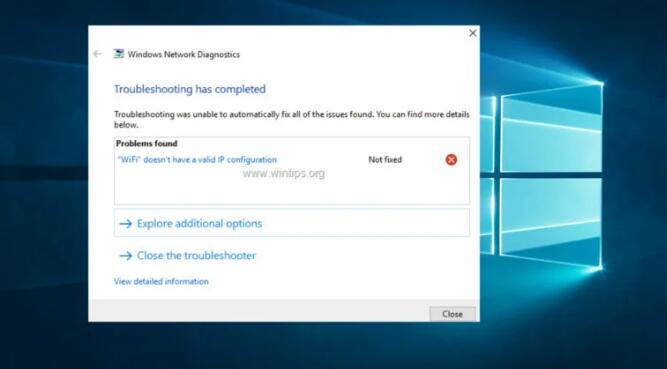
此错误将阻止您使用WiFi,因此让我们看看如何解决它。
为什么 WiFi 没有有效的 IP 配置错误不断发生?
当网络适配器或网络设置出现问题时,Windows 计算机上可能会发生此错误。
此错误消息意味着计算机无法从路由器或 DHCP 服务器获取有效的 IP 地址。以下是可能发生此错误的一些常见原因:
• 不正确的网络设置 – 有时,计算机上的网络设置可能不正确,这可能会阻止它从路由器获取有效的 IP 地址。如果手动配置网络设置或设置已损坏,则可能会发生这种情况。
• 网络适配器驱动程序问题 – 如果网络适配器驱动程序已过时、损坏或不兼容,则可能会导致网络连接出现问题,包括错误。
• DHCP 服务器问题 — 如果 DHCP 服务器存在问题,该服务器将 IP 地址分配给网络上的设备,则可能会导致错误。
WiFi 没有有效的 IP 配置热点消息可能会阻止您访问 Internet。此错误有一些变体,说到类似的问题,以下是最常见的问题:
• Windows 10 中没有有效的 IP 配置 – 这可能是由于防病毒或安全设置造成的。您应该能够通过禁用防病毒软件来解决问题。
• WiFi 在联想、惠普、Windows 10、东芝、华硕、Surface Pro 4 和戴尔上没有有效的 IP 配置—— 它几乎可以出现在任何设备上,您的驱动程序通常会导致它。因此,请务必将驱动程序更新到最新版本。
• WiFi 没有有效的 IP 配置热点、未识别的网络、无法访问 Internet、没有 Internet 安全 – 这些是此错误的一些变体,但您可以使用本文中的解决方案修复所有这些问题。
如果 WiFi 没有有效的 IP 配置,我该怎么办?
在进行以下修复之前,请尝试以下快速技巧:
• 确保 PC 上的安全类型与路由器设置的安全类型匹配,因为有时 IP 配置失败可能是由安全类型引起的。为此,请打开路由器设置页面,并检查使用了哪种类型的安全性。
• 在路由器设置中,确保禁用 Wi-Fi PMF(受保护的管理帧)设置。它并非在每个路由器上都可用,但禁用它应该适用于您找到该设置的路由器。
如果这些解决方案没有帮助,请转到下面列出的解决方案。
一. 卸载无线适配器驱动程序
1. 压Windows + X ,然后选择设备管理器.
2. 找到您的无线设备,右键单击它,然后选择卸载设备。
3. 如果可用,请选中“尝试删除此设备的驱动程序”框,然后单击“卸载”.
4. 最后,重新启动电脑。
Windows 10 将在重新启动后自动安装默认的无线驱动程序。如果默认驱动程序运行良好,您可以继续使用它,但如果有任何问题,您可能需要下载并安装最新的驱动程序。
二. 重置 TCP/IP
1. 搜索 cmd 并单击“以管理员身份运行”以使用管理权限打开命令提示符。
2. 在 UAC 提示符中单击“是”。
3. 分别粘贴以下命令并点击Enter在每个之后:
o netsh winsock reset
o netsh int ip reset
4. 最后,关闭命令提示符并重新启动PC。
请记住,如果您使用静态 IP 地址,则必须重新设置它。因此,如果前面的命令不起作用,您可能也想尝试以下命令:
ipconfig/releaseipconfig/flushdnsipconfig/renew
如果无法以管理员身份运行命令提示符,请修复该部分,然后使用此处列出的命令。
